如何在CAD转换器中转换PDF格式为CAD格式
有的小伙伴在看PDF文档时,为了方便操作PDF文档中的内容,因此想要将PDF转换为可编辑的CAD格式,但是却不知道如何转换,那么小编就来为大家介绍一下吧。
具体如下:
1. 第一步,双击或者右击打开CAD转换器软件,我们可以在页面左侧看到六种CAD格式文件转换。
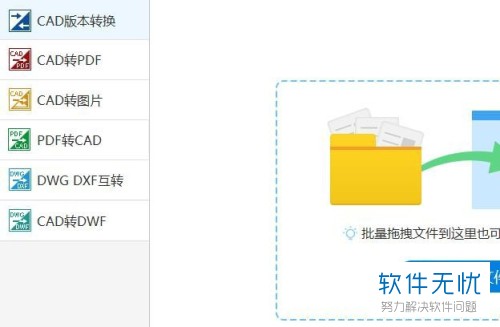
2. 第二步,来到下图所示的CAD转换器主页面后,点击页面左侧的PDF转CAD命令,接着点击箭头所指的添加文件选项,然后拖拽或者添加需要转换的PDF文件。
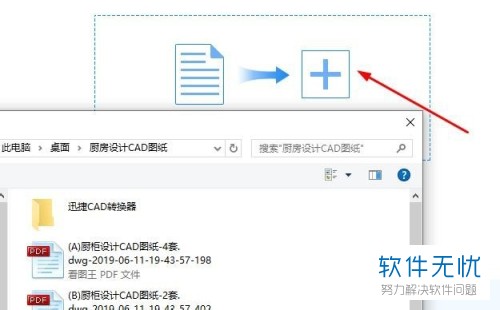
3. 第三步,根据自己的需求,可以将PDF格式转换为dwg或者dxf格式,小编这里就以转换为dxf格式为例。
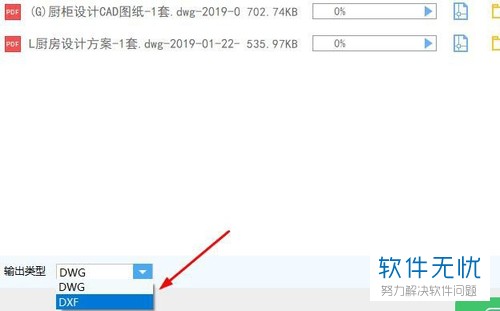
4. 第四步,我们可以点击右上角的浏览选项,来设置保存路径,为了防止找不到转换后的CAD图纸,如果小伙伴想要继续添加PDF文件,可以点击页面顶部的打开命令。
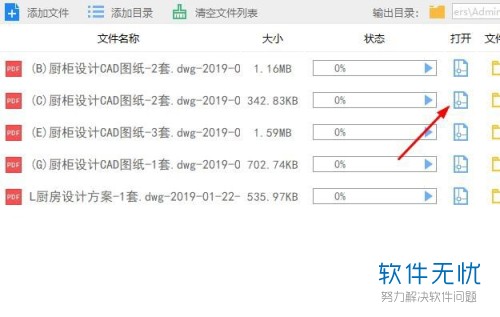
5. 第五步,完成设置后,点击批量转换命选项,等到状态栏达到100%时,就说明成功转换PDF格式为CAD格式了。
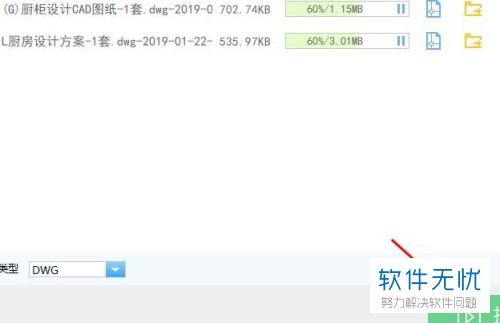
以上就是如何在CAD转换器中转换PDF格式为CAD格式的方法。
分享:
相关推荐
- 【其他】 WPS文字扩展名 04-28
- 【其他】 WPS文字可以一次性删除所有批注内容吗 04-28
- 【其他】 WPS文字校对功能 04-28
- 【其他】 WPS文字间隔距离怎么设置 04-28
- 【其他】 WPS文字间距怎么调整一致 04-28
- 【其他】 WPS文字加框怎么设置 04-28
- 【其他】 WPS文字镜像反转怎么弄 04-28
- 【其他】 WPS文字格式刷怎么用 04-28
- 【其他】 哔哩哔哩漫画怎么更换个人装扮 04-28
- 【其他】 WPS文字滚动播放 04-28
本周热门
-
iphone序列号查询官方入口在哪里 2024/04/11
-
输入手机号一键查询快递入口网址大全 2024/04/11
-
oppo云服务平台登录入口 2020/05/18
-
mbti官网免费版2024入口 2024/04/11
-
fishbowl鱼缸测试网址 2024/04/15
-
outlook邮箱怎么改密码 2024/01/02
-
光信号灯不亮是怎么回事 2024/04/15
-
哪个版本的qq可以无视群禁言 2017/05/05
本月热门
-
iphone序列号查询官方入口在哪里 2024/04/11
-
输入手机号一键查询快递入口网址大全 2024/04/11
-
oppo云服务平台登录入口 2020/05/18
-
mbti官网免费版2024入口 2024/04/11
-
outlook邮箱怎么改密码 2024/01/02
-
苹果官网序列号查询入口 2023/03/04
-
fishbowl鱼缸测试网址 2024/04/15
-
光信号灯不亮是怎么回事 2024/04/15
-
计算器上各个键的名称及功能介绍大全 2023/02/21
-
正负号±怎么打 2024/01/08












